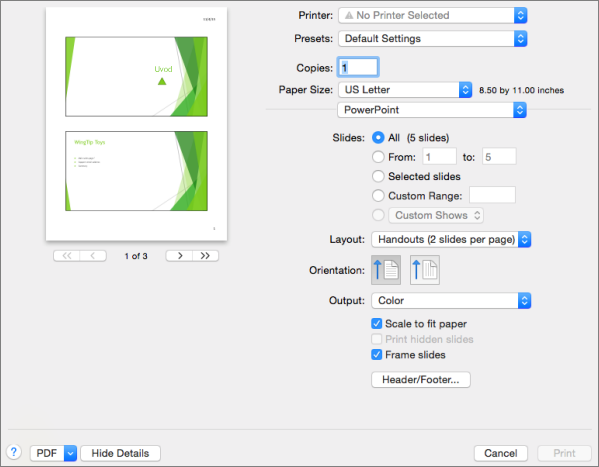Postavljanje stranice u programu PowerPoint za macOS omogućuje vam promjenu veličine i usmjerenja slajda, postavljanje veličine papira za ispisane slajdove te uređivanje zaglavlja i podnožja.
Postavljanje veličine i usmjerenja slajda
-
Na izborniku Datoteka kliknite Postavljanje stranice.
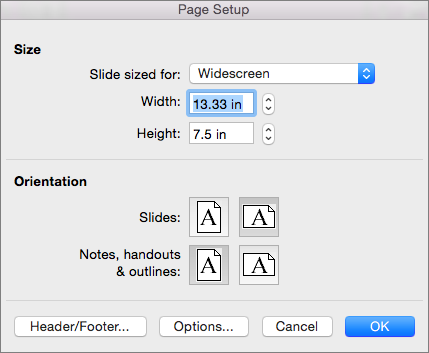
-
U odjeljku Veličina odaberite mogućnost na popisu Promijenjena veličina slajdova za.
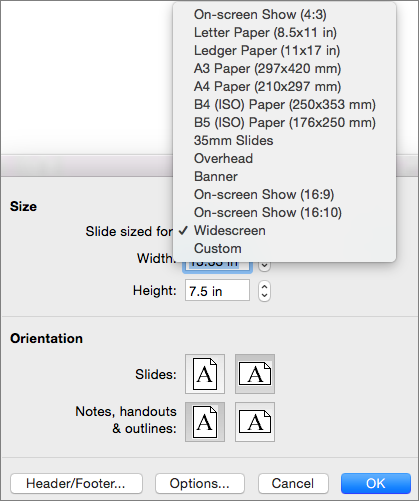
Ako odaberete Prilagođeno, unesite veličine u okvire Širina i Visina.
-
U odjeljku Usmjerenje odaberite usmjerenje za oba slajda te sve bilješke ili brošure koje planirate ispisati.
Odabir veličine papira ili stvaranje prilagođene veličine papira
-
Na izborniku Datoteka kliknite Postavljanje stranice, a zatim karticu Mogućnosti.
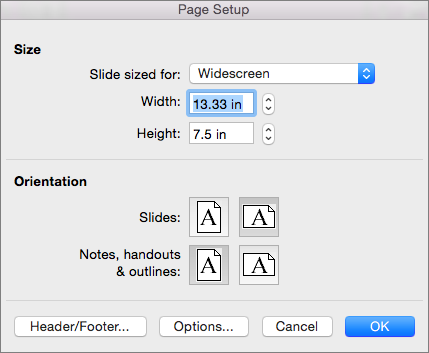
-
Odaberite veličinu na popisu Veličina papira.
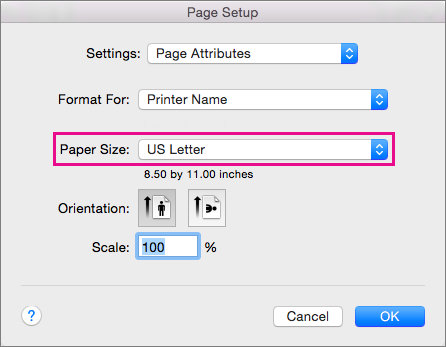
Ako na popisu odaberete Upravljanje prilagođenim veličinama, definirati možete prilagođenu veličinu papira; kliknite znak plus da biste stvorili novu definiciju papira, a zatim unesite veličine širine, visine i područja koje nije ispisivo.
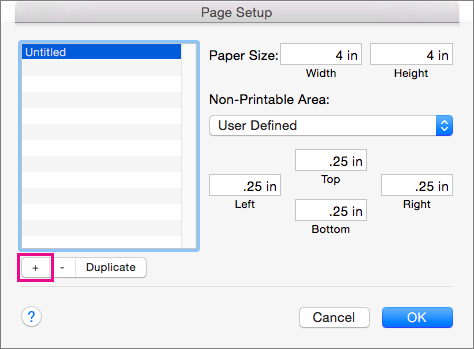
Dodavanje ili uređivanje zaglavlja i podnožja
-
Na izborniku Datoteka kliknite Postavljanje stranice.
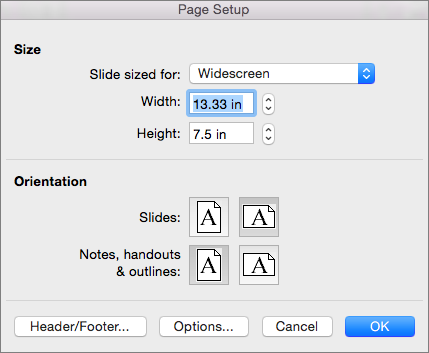
-
Kliknite Zaglavlje/podnožje.
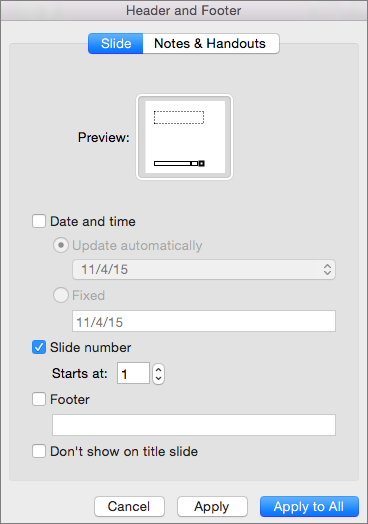
-
U slajdove dodajte datum ili vrijeme, brojeve slajdova ili podnožje. Pojedinosti o tim mogućnostima potražite u članku Dodavanje brojeva, datuma i vremena ili teksta podnožja na sve slajdove u programu PowerPoint za Mac i slijedite korake.
Postavljanje ostalih mogućnosti ispisa
Veličinu papira te zaglavlje i podnožje možete postaviti ako kliknete Datoteka > Ispis. Ondje možete, između ostalog, odabrati pisač, broj kopija za ispis, broj slajdova ispisanih na stranici te usmjerenje papira.